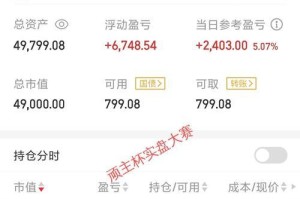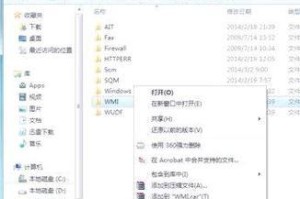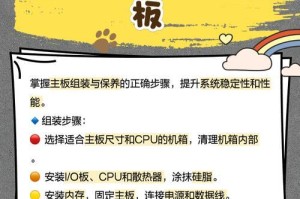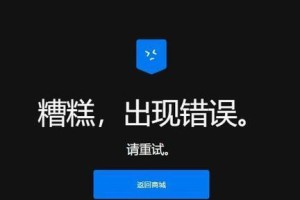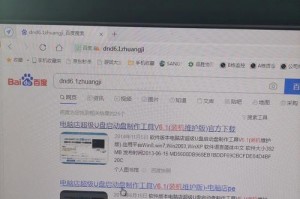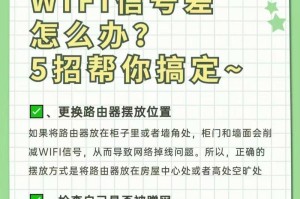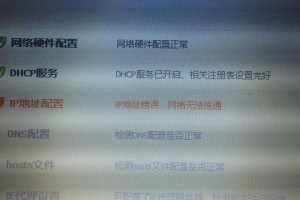电脑开机慢得像蜗牛爬,是不是让你急得抓耳挠腮?别急,今天就来给你支几招,让你的电脑焕发新生,告别开机慢的烦恼!
一、检查硬盘健康状况
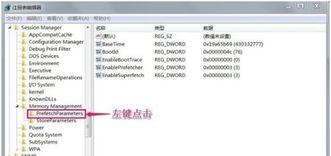
电脑开机慢,最常见的原因之一就是硬盘问题。硬盘老化或者有坏道,都会导致开机速度变慢。那么,怎么检查硬盘健康状况呢?
1. 使用系统自带的工具:Windows系统自带的“磁盘检查”工具就能帮你检查硬盘健康状况。右键点击“此电脑”,选择“管理”,然后点击“磁盘管理”,右键点击需要检查的硬盘,选择“属性”,在“工具”选项卡中点击“检查”。
2. 第三方软件检测:除了系统自带的工具,还有很多第三方软件可以检测硬盘健康状况,比如CrystalDiskInfo、HDD Health等。这些软件功能更强大,可以提供更详细的硬盘信息。
二、清理磁盘碎片
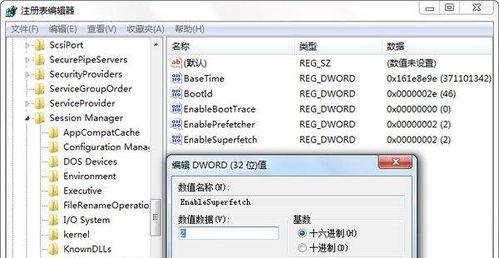
磁盘碎片是导致电脑开机慢的另一个常见原因。磁盘碎片越多,电脑读取数据的时间就越长,自然开机速度也就越慢。那么,如何清理磁盘碎片呢?
1. 使用系统自带的工具:Windows系统自带的“磁盘碎片整理”工具可以帮你清理磁盘碎片。右键点击“此电脑”,选择“属性”,在“系统保护”选项卡中点击“磁盘清理”,然后选择需要清理碎片的硬盘,点击“磁盘碎片整理”。
2. 第三方软件清理:除了系统自带的工具,还有很多第三方软件可以清理磁盘碎片,比如CCleaner、IObit SmartDefrag等。这些软件功能更强大,可以提供更全面的清理方案。
三、优化启动项
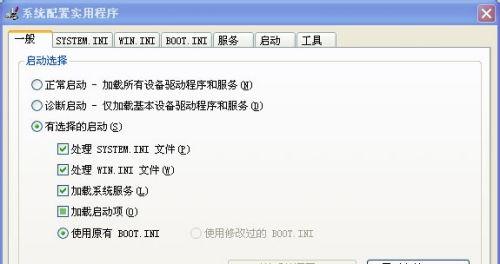
电脑开机时,很多应用程序会自动启动,这些应用程序越多,开机速度就越慢。因此,优化启动项是提高开机速度的关键。
1. 使用任务管理器:按下“Ctrl Shift Esc”打开任务管理器,在“启动”选项卡中,你可以看到所有正在启动的应用程序。右键点击不需要启动的应用程序,选择“禁用”。
2. 第三方软件管理:除了任务管理器,还有很多第三方软件可以帮助你管理启动项,比如CCleaner、IObit StartUp Manager等。
四、升级硬件
如果你的电脑已经使用了很长时间,硬件可能已经过时,这时候升级硬件是提高开机速度的有效方法。
1. 升级内存:内存是电脑运行速度的关键因素之一。如果内存不足,电脑在运行时会频繁读取硬盘,导致开机速度变慢。因此,升级内存是提高开机速度的有效方法。
2. 升级固态硬盘:固态硬盘(SSD)比传统硬盘(HDD)读写速度更快,可以显著提高电脑开机速度。
五、定期维护
电脑就像人一样,需要定期保养才能保持健康。以下是一些定期维护电脑的建议:
1. 定期清理灰尘:电脑内部积聚的灰尘会影响散热,导致电脑运行不稳定。定期清理灰尘,可以保证电脑正常运行。
2. 更新操作系统和驱动程序:操作系统和驱动程序的更新可以修复漏洞,提高电脑性能。
3. 备份重要数据:定期备份重要数据,以防数据丢失。
电脑开机慢的问题并不可怕,只要掌握正确的方法,就能轻松解决。希望这篇文章能帮助你解决电脑开机慢的烦恼,让你的电脑焕发新生!